Ja jums ir darbplūsma, kurai nepieciešams otrs monitors, visu var paveikt klēpjdatorā. Lenovo cenšas to atrisināt ar tādām planšetdatoriem kā Lenovo Joga Tab 13 kas vienlaikus darbojas kā otrais monitors, kad to nelieto. Bet, ja jums ir kāds vecs Android planšetdators ērti, šo tableti ir diezgan viegli pārvērst par funkcionālu otro monitoru. Mēs jums parādīsim, kā.
Šajā rakstā mēs apskatījām dažus programmatūras risinājumus, lai tas darbotos, pirms nokārtojat lietotni ar nosaukumu Spacedesk. Spacedesk ir bezmaksas lietotņu pāris, kas darbojas jūsu datorā, bet otra - planšetdatorā. Tie savienojas, izmantojot Wi-Fi, padarot to ļoti vienkāršu lietošanu (ja vien jums ir Wi-Fi). Mēs to vairāk apspriedīsim raksta beigās, bet tagad sāksim to instalēt. Šeit ir divi norādījumi, vispirms datoram, pēc tam tālrunim vai planšetdatoram. Iedziļināsimies tajā.
Lejupielādējiet Spaedesk operētājsistēmai Windows
- Lejupielādējiet Spaedesk no spacedesk vietne. Izvēlieties datoram piemērotu versiju (32 bitu versijas. 64 bitu utt.).

- Pēc lejupielādes palaidiet failu.
- Klikšķis Nākamais.

- Ievietojiet atzīmi Es piekrītu licences līguma noteikumiem un Noklikšķiniet Nākamais.
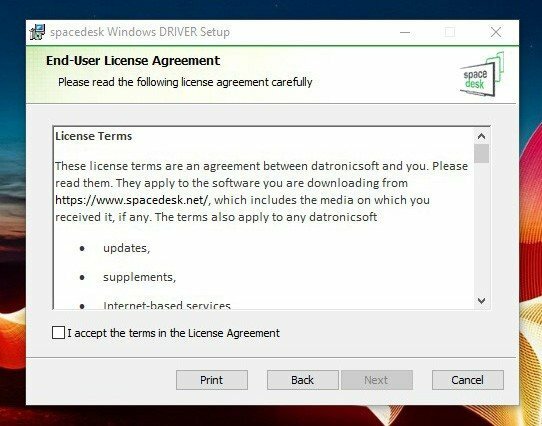
- Iestatiet galamērķa mapi (ja tā nav noklusējuma) un noklikšķiniet uz Nākamais.
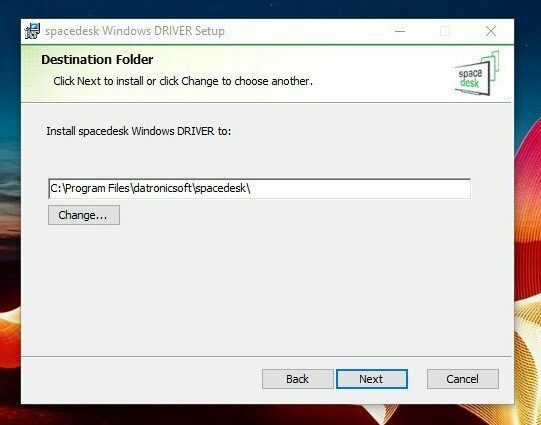
- Ievietojiet atzīmi Pievienojiet izņēmumu Spacedesk Windows ugunsmūrim un noklikšķiniet Nākamais. Piezīme. Tas tikai pievieno izņēmumu iebūvētajam ugunsmūrim operētājsistēmai Windows. Ja izmantojat trešās puses ugunsmūri, visticamāk, izņēmums būs jāpievieno manuāli.
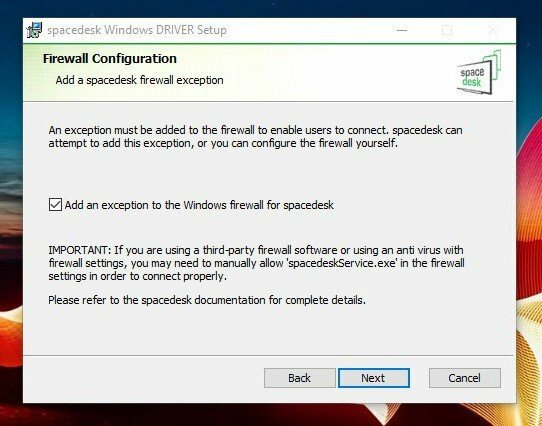
- Klikšķis Uzstādīt.
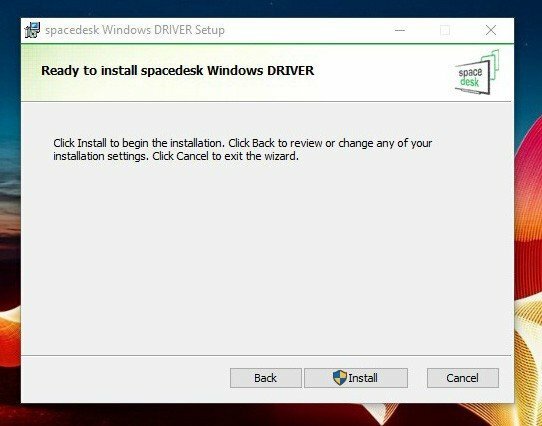
- Klikšķis Pabeigt.
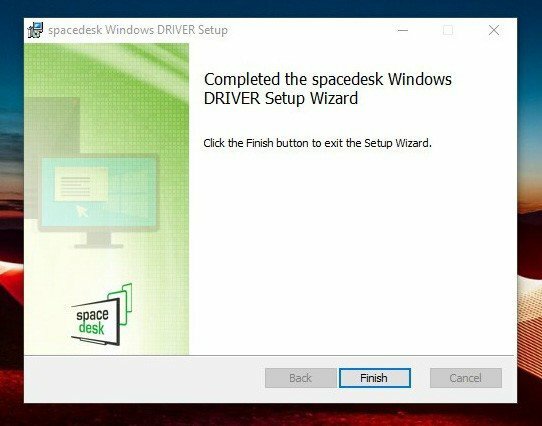
- Kad esat pabeidzis, sistēmas teknē parādīsies Spacedesk draivera ikona, un jūs esat gatavs lejupielādēt lietotni.
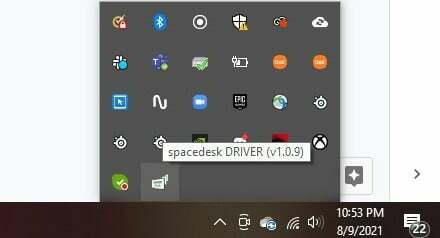
Lejupielādējiet Spaedesk savā planšetdatorā
Kad esat instalējis darbvirsmas klientu, ir pienācis laiks lejupielādēt un palaist lietotni.
- Lejupielādēt spaedesk lietotne no Google Play veikala.
- Pēc instalēšanas palaidiet lietotni. Ievietojiet atzīmi Nerādīt šo ziņojumu lodziņu vēlreiz un pieskarieties Labi.
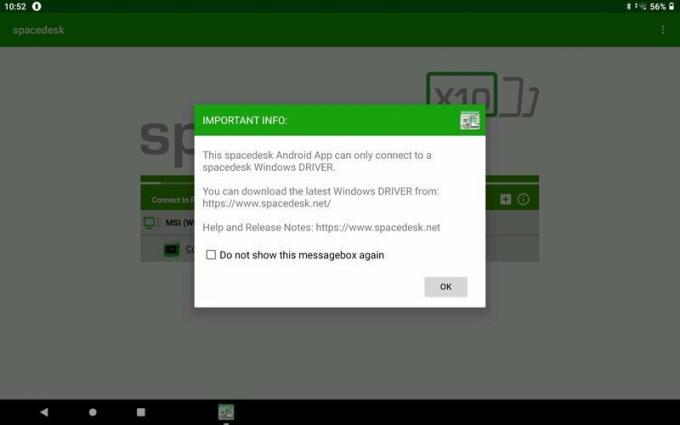
-
Krāns Savienojums: (IP adrese šeit).
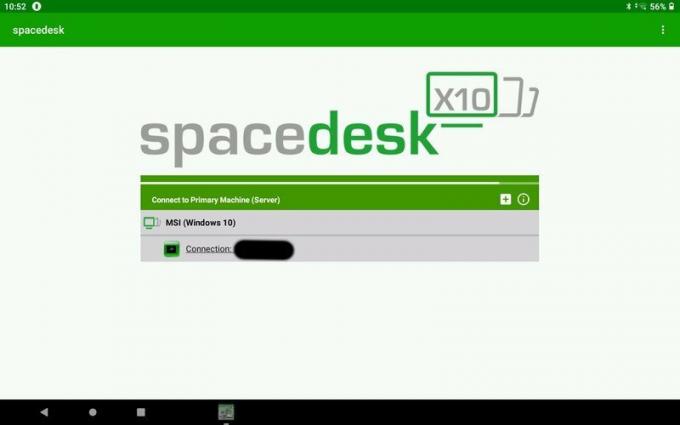 Avots: Adam Doud/Android Central
Avots: Adam Doud/Android Central
Tieši tā! Kad esat izveidojis savienojumu, planšetdatorā redzēsit datora darbvirsmu. Atkarībā no tā, ko vēlaties darīt, varat izvēlēties atspoguļot displeju vai pagarināt darbvirsmu. Jums, iespējams, vajadzēs doties pie sava skaitītāja Iestatījumi > Sistēma > Displejs lai konfigurētu displeju sakārtošanu utt.
Dažas papildu pārbaudes piezīmes
Mēs pārbaudījām šo lietotni ar Lenovo Smart Tab M10 HD. Wi-Fi savienojums darbojas skaisti, praktiski bez kavēšanās. Jūs varat izmantot planšetdatoru tāpat kā otru monitoru. Turklāt darbojas skārienievade! Ja atverat Netflix vietni, varat izmantot pieskārienu, lai izmantotu atskaņošanas vadīklas, velciet logus apkārt utt.
Spaedesk nedarbosies, ja datorā pašlaik ir instalētas citas ekrāna koplietošanas lietotnes, piemēram, Splashtop vadu Xdisplay. Spacedesk vietne sniedz norādījumus par šī draivera atinstalēšanu.
Vēlreiz sakot, šī lietotne darbojas tikai tad, ja strādājat tajā pašā Wi-Fi tīklā. Ja esat ceļu karavīrs, kuram patīk strādāt kafejnīcās, ieteicams apsvērt iespēju izmantot vadu risinājumu, piemēram, Splashtop vai iepriekš minēto Lenovo Yoga Tab 13.
Ādams Douds
Ādams gandrīz desmit gadus ir rakstījis un aplādējis mobilo tehnoloģiju telpu. Kad viņš neraksta Android Central, viņš mitina Doud podcast priekšrocības, tērē pārāk daudz laika Twitterun atkal un atkal pārveido savas biroja telpas.
